Hier leest u hoe u NEF-bestanden opent in Windows 10
- NEF-bestanden zijn een eigen afbeeldingsbestandsindeling die specifiek is voor Nikon-camera's.
- Ze openen op Windows 10 is niet zo eenvoudig, omdat je geen native tools hebt die dit formaat aankunnen.
- Als zodanig hebt u tools van derden nodig om NEF-bestanden te bekijken, bewerken en converteren, software zoals Adobe Photoshop.
- U kunt nog meer van dit soort handleidingen lezen op onze speciale File Opener-pagina.

NEF staat voor Nikon Electronic Format, een RAW-bestandsformaat dat digitale foto's bevat die zijn gemaakt met een Nikon-camera. Dit formaat bevat elk detail van de afbeelding zoals vastgelegd door de sensoren van de camera en kent geen compressie of kwaliteitsverlies.
In de NEF-bestandsindeling worden metagegevens van de afbeeldingen opgeslagen, zoals het model van de camera zelf, instellingen, lensinformatie en andere details.
Het belangrijkste voordeel van het schrijven van afbeeldingen in het NEF-bestandsformaat naar de geheugenkaart in vergelijking met het TIFF- of JPEG-formaat is dat geen nabewerking in de camera niet permanent is.
Dingen zoals de tint, toon, scherpte of witbalans worden toegepast, maar deze worden bewaard als instructiesets die bij het NEF-bestand worden geleverd, en kunnen zo vaak als u wilt worden gewijzigd zonder de onbewerkte gegevens van de originele foto te beïnvloeden.
Een ander voordeel is dat, afhankelijk van de camera die u gebruikt, het NEF-bestand 12-bits of 14-bits gegevens behoudt, wat zich vertaalt in een afbeelding met een groter toonbereik dan dat van een 8-bits JPEG- of TIFF-bestand.
Met Nikon's Capture NX2-software of andere beeldbewerkingsprogramma's geeft de nabewerking van NEF-bestanden u meer controle over het uiteindelijke beeld dan wanneer JPEG- of TIFF-bestanden worden verwerkt.
U kunt ze vervolgens opslaan als TIFF, JPEG of opnieuw als NEF. Op voorwaarde dat het originele NEF-bestand behouden blijft, blijft het digitale negatief onaangeroerd en door de verwerking wordt de originele instructieset niet gewijzigd.
Het is exclusief voor Nikon-camera's, en soms wordt het digitale negatieven genoemd, en wordt het naar de geheugenkaart van de camera geschreven in een niet-gecomprimeerd of verliesvrij gecomprimeerd formaat.
Hoe verwerk ik NEF-bestanden in mijn camera?
Hier zijn de stappen die u kunt nemen om de NEF-bestanden in uw Nikon DSLR-camera te verwerken voordat u het bestand opent:
- Zoek in het retoucheermenu de functie voor verwerking van NEF in de camera.
- Hiermee kunt u NEF RAW-bestanden in de camera naar JPG's verwerken en dit is handig voor het opnemen van RAW-bestanden of het delen van een snelle JPG
- Pas Picture Controls aan of verander afbeeldingen van kleuropties zoals zwart-wit (zwart-wit) of sepia, verander de witbalans, belichtingscompensatie en nog veel meer
- Als u klaar bent en tevreden bent met de aanpassingen, kunt u een voorbeeld bekijken door op de vergrootglasknop aan de achterkant van de camera te drukken
- Selecteer EXE als u klaar bent om het JPG-bestand op uw media of geheugenkaart op te slaan
- Het originele NEF-bestand wordt opgeslagen op het geheugen of de mediakaart, zodat u kunt terugkeren naar de oorspronkelijke opname wanneer u het NEF-bestand op uw computer opent
Als je de juiste codec op je pc hebt, kun je NEF-bestanden openen of bekijken zonder dat je meer software nodig hebt. Voor Windows 10 hoeft u het Microsoft Camera Codec Pack niet te installeren, aangezien de codecs in het besturingssysteem zijn ingebouwd, maar als u ondersteuning voor DNG-indelingen wilt toevoegen, of andere die niet worden ondersteund, moet u een codec.
Met het Microsoft Camera Codec Pack kunt u verschillende apparaatspecifieke bestandsindelingen bekijken in Windows Live Photo Gallery en andere softwaregebaseerde Windows Imaging Codecs (WIC). Door het te installeren, kunnen ondersteunde RAW-camerabestanden worden geopend of bekeken in Verkenner en is het beschikbaar in 32-bits of 64-bits versies.
NEF-bestanden kunnen ook worden geopend met behulp van de onderstaande software:
Hoe open ik NEF-bestanden in Windows 10?
Adobe Photoshop (aanbevolen)
Je kunt op geen enkele manier praten over het openen of bewerken van afbeeldingsbestanden zonder dat de naam Adobe Photoshop in je opkomt.
Deze op rasters gebaseerde afbeeldingseditor kan ook worden gebruikt als een NEF-bestandsopener. Meer nog, met de toolset kunt u het NEF-bestand nemen en het vervolgens omzetten in een beter beheersbaar formaat, zoals JPG of BMP.
Bovendien kunnen NEF-bestanden zelf altijd een beetje doctoreren gebruiken, en dat is iets dat Adobe Photoshop ook gemakkelijk kan verwerken.
Normaal gesproken is dit programma van wereldklasse te gebruiken op basis van een abonnement, maar nu kunt u het 7 dagen lang testen zonder enige beperking.
⇒ Download Adobe Photoshop gratis
FileViewer Plus
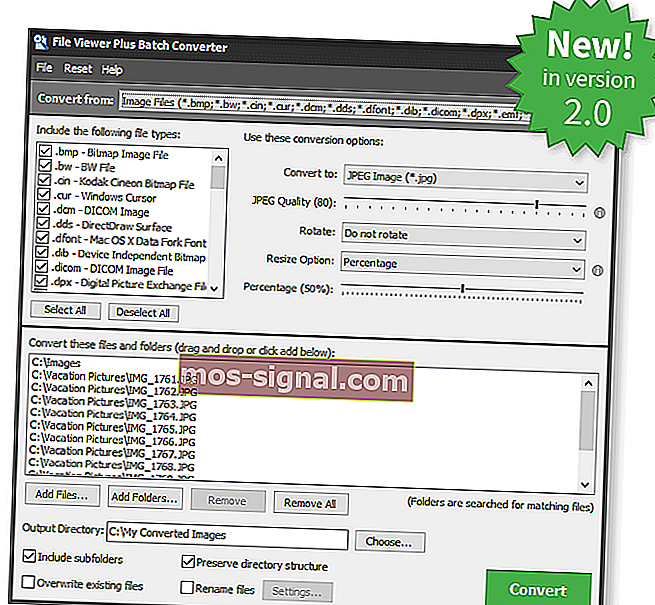 FileViewer Plus is een extreem krachtige software en staat hoog aangeschreven op de markt. Het opent meer dan 300 bestandsindelingen, inclusief de meest populaire foto-indelingen. U kunt niet alleen NEF-bestanden, maar ook RAW, 3FR, ARI, CR2, CRW en vele andere populaire formaten rechtstreeks in de interface openen, converteren en bewerken.
FileViewer Plus is een extreem krachtige software en staat hoog aangeschreven op de markt. Het opent meer dan 300 bestandsindelingen, inclusief de meest populaire foto-indelingen. U kunt niet alleen NEF-bestanden, maar ook RAW, 3FR, ARI, CR2, CRW en vele andere populaire formaten rechtstreeks in de interface openen, converteren en bewerken.
Het beste van deze tool tot nu toe is dat deze niet alleen op fotobestanden kan worden gebruikt. U kunt ook video-, beeld- en tekstindelingen openen en bewerken zonder dat u verschillende converters hoeft te downloaden van niet-vertrouwde bronnen die uw pc kunnen beschadigen.
⇒ Download nu FileViewer Plus 3
GIMP

GIMP, of GNU Image Manipulation Program, is gratis fotobewerkingssoftware voor XP, hoewel het wat extra vaardigheden of tijd vereist om het te begrijpen en te gebruiken, dus het is niet zo eenvoudig als de meeste gratis foto-editors. Maar als u NEF-bestanden wilt openen, dan is GIMP een van de beste tools om voor deze taak te gebruiken.
⇒ GIMP downloaden
IrfanView

IrfanView is uw beste keuze voor het openen van NEF-bestanden. Enkele leuke dingen die u met deze fotoviewer kunt doen, zijn onder meer zoeken naar bestanden, batchconversies voor geavanceerde beeldverwerking, Photoshop-filterondersteuning, verfopties, vervaging en meer.
⇒ Download IrfanView
Opmerking: u kunt ook Adobe Photoshop gebruiken om NEF-bestanden te openen, maar als dit niet werkt, installeert u de nieuwste Camera RAW-plug-in die wordt ondersteund door uw versie van Photoshop en probeert u ze opnieuw te openen.
U kunt ook Nikon's CaptureNX2- en / of ViewNX2-software gebruiken om de NEF-bestanden te openen. Met CaptureNX2 moet u de software kopen, maar ViewNX2 kan worden gedownload en vervolgens installeren om de NEF-bestanden in Windows 10 te openen en te bewerken.
CaptureNX2
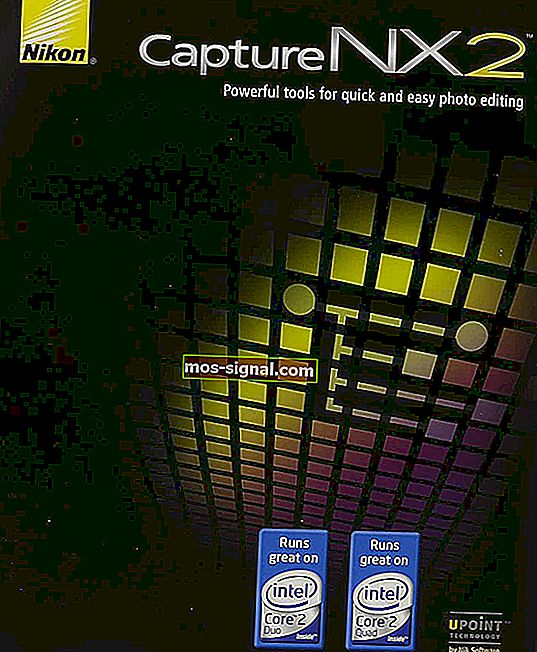
Dit is een complete, niet-destructieve fotobewerkingssoftware die u alle tools geeft om uw digitale foto's snel en gemakkelijk te bewerken.
Het heeft functies zoals kleurcontrole, selectiecontrole, automatisch retoucheren en aanpassing van schaduw / hooglichten. U kunt ook de tint, helderheid en verzadiging van een afbeelding verbeteren.
Het werkt met RAW NEF-bestanden, maar ook met JPEG en TIFF, en de interface heeft aangepaste werkruimten, werkbalkfunctie en lay-out, bewerkingslijstfunctionaliteit, opnieuw ontworpen beeldbrowser met favorietenmap en beeldresolutie-aanpassingen.
⇒ CaptureNX2 downloaden
ViewNX2

Deze software helpt u ook bij het openen van NEF-bestanden en heeft een verfijnde gebruikersinterface met drie verschillende werkruimten: Browser / GeoTag / Bewerken - deze kunnen probleemloos worden omgeschakeld met de toolknop. U kunt ook de achtergrondkleur selecteren op basis van de helderheid van de afbeelding.
Het is gratis te downloaden en te installeren om door afbeeldingen en films te bladeren, ze te bewerken en te delen. Het heeft ook RAW-verwerkingsfuncties en filmbewerkingsfuncties die gelijkwaardig zijn aan die in digitale spiegelreflexcamera's. U kunt door afbeeldingen die zijn opgeslagen in de Nikon Image Space, bladeren alsof ze op uw eigen pc zijn opgeslagen.
Nadat u zich heeft aangemeld, hoeft u uw ID en wachtwoord niet opnieuw in te voeren, en u kunt ook slepen / neerzetten gebruiken om eenvoudig afbeeldingen te uploaden.
⇒ Download ViewNX2
Hoe converteer ik een NEF-bestand op Windows 10?
U kunt NEF-bestanden naar verschillende formaten converteren met behulp van een bestandsconverter of een afbeeldingsviewer / -editor en vervolgens opslaan in een ander formaat, zoals JPG, RAW, PNG, TIFF, PSD, GIF en vele anderen.
Er zijn andere online opties die u kunt gebruiken om uw NEF-bestanden te converteren om ze te openen in Windows 10, zoals Zamzar, Pics.io en Online RAW-converter die de NEF-bestanden converteren naar onder andere BMP, GIF, JPG, PDF en TDG.
Zijn er andere manieren waarop u uw NEF-bestanden opent in Windows 10? Deel met ons door een reactie achter te laten in het onderstaande gedeelte.
Veelgestelde vragen: meer informatie over NEF-bestanden
- Wat is een NEF-bestand?
NEF staat voor Nikon Electronic Format, een RAW-bestandsformaat dat digitale foto's bevat die zijn gemaakt met een Nikon-camera.
- Welk programma kan NEF-bestanden openen?
NEF-bestanden kunnen ook worden geopend met Adobe Photoshop, Able RAWer, IrfanView, GIMP, AfterShot Pro en meer.
- Kan ik gratis NEF-bestanden naar JPG converteren?
Er zijn tal van online tools die kunnen helpen bij beeldconversies van en naar een breed scala aan formaten.
Noot van de redacteur: dit bericht is oorspronkelijk gepubliceerd in april 2018 en is sindsdien in april 2020 vernieuwd en bijgewerkt voor versheid, nauwkeurigheid en volledigheid.







